Cov txheej txheem:

Video: Kuv yuav nrhiav tau cov ntaub ntawv loj hauv Windows 8 li cas?

2024 Tus sau: Lynn Donovan | [email protected]. Kawg hloov kho: 2023-12-15 23:47
Yuav ua li cas nrhiav cov ntaub ntawv loj hauv Windows 8
- Qhib File Explorer (yav tas los hu ua Qhov rai Explorer).
- Hauv kab tshawb nrhiav ntawm sab xis, ntaus "size:"
- Nyem rau ntawm qhov koj xav tau, lossis tsuas yog ntaus cov kab lus, xws li "size:gigantic".
Ntxiv mus, yuav ua li cas kuv thiaj nrhiav tau cov ntaub ntawv loj tshaj plaws ntawm kuv lub computer?
Nov yog yuav ua li cas thiaj nrhiav tau koj cov ntaub ntawv loj tshaj plaws
- Qhib File Explorer (aka Windows Explorer).
- Xaiv "Lub PC no" nyob rau sab laug pane kom koj tuaj yeem tshawb xyuas koj lub computer tag nrho.
- Ntaus "size:" rau hauv lub thawv tshawb nrhiav thiab xaiv Gigantic.
- Xaiv "details" los ntawm Saib tab.
- Nyem qhov Size kem los txheeb los ntawm qhov loj tshaj mus rau qhov tsawg tshaj plaws.
Kuv yuav ua li cas pub dawb qhov chaw disk ntawm Windows 8? Txhawm rau qhib Disk Cleanup ntawm Windows 8 lossis Windows 8.1 system, ua raws cov lus qhia no:
- Nyem Chaw> Nyem Tswj Vaj Huam Sib Luag> Tswj Cov Cuab Yeej.
- Nyem Disk Cleanup.
- Ntawm cov npe Drives, xaiv lub tsav twg koj xav khiav DiskCleanup rau.
- Xaiv cov ntaub ntawv koj xav rho tawm.
- Nyem OK.
- Nyem Rho tawm cov ntaub ntawv.
Kuj kom paub, Kuv yuav nrhiav tau cov ntaub ntawv loj hauv Windows li cas?
Nias lub " Qhov rai "thiab "F" cov yuam sij ib txhij ntawm koj cov keyboard kom qhib Qhov rai Explorer. Nyem qhov nrhiav teb nyob rau sab xis saum toj kawg nkaus ntawm lub qhov rai thiab nyem "Size" hauv "Add a Nrhiav Lim" qhov rai uas tshwm hauv qab nws. Nyem "Gigantic (> 128 MB)" los sau cov cov ntaub ntawv loj tshaj plaws khaws cia rau hauv koj lub hard drive.
Dab tsi yog siv qhov chaw ntawm kuv lub PC?
Dhia ncaj nraim mus rau:
- Windows Disk Cleanup.
- Uninstall Programs.
- Remove Duplicate Files.
- Cov ntaub ntawv ib ntus.
- Tshem tawm lub thoob khib nyiab.
- Khaws cov ntaub ntawv ntawm Sab Nraud Cia lossis hauv Huab.
- Defragment koj lub hard drive.
- Txaus RAM.
Pom zoo:
Kuv yuav nrhiav tau cov ntaub ntawv kaw lus hauv Windows 7 li cas?

Txhawm rau qhia cov ntaub ntawv kaw lus hauv Windows, pib los ntawm qhib lub qhov rai File Explorer. Hauv Cov Ntaub Ntawv Explorer, lub taub hau mus saib> Options> Hloov Folder thiab Nrhiav Kev Xaiv. Nyob rau hauv lub qhov rais Options Folder, hloov mus rau "Saib" tab, thiab tom qab ntawd tshem tawm cov zuam ntawm "Hide tiv thaiv cov ntaub ntawv ua haujlwm (pom zoo)" kev xaiv
Yuav ua li cas thiaj nrhiav tau cov npe kab hauv cov ntaub ntawv?
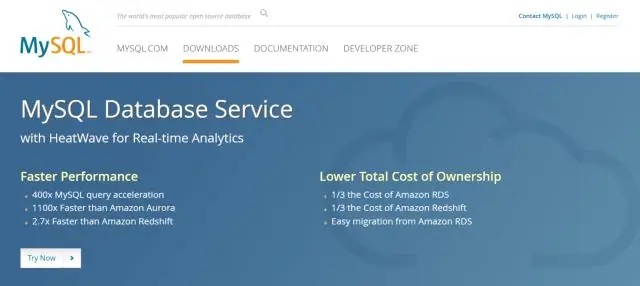
4 Teb. Koj tuaj yeem siv cov lus nug nram qab no los sau tag nrho cov kab lossis cov kab tshawb nrhiav thoob cov rooj hauv cov ntaub ntawv. SIV AdventureWorks GO SELECT t.name AS table_name, SCHEMA_NAME(schema_id) AS schema_name, c.name AS column_name NTAWM sys. tables AS t INNER JOIN sys
Kuv yuav ua li cas thiaj tsim tau ZIP cov ntaub ntawv nrog ntau cov ntaub ntawv?

Muab ob peb cov ntaub ntawv mus rau hauv ib qho zippedfolder kom yooj yim sib faib ib pawg ntawm cov ntaub ntawv. Nrhiav cov ntaub ntawv lossis nplaub tshev uas koj xav zip. Nias thiab tuav (lossis right-click) cov ntaub ntawv lossis ntawv tais ceev tseg, xaiv (lossis taw tes rau) Xa mus rau, thiab tom qab ntawd xaiv Compressed (zipped) folder
Vim li cas kem taw qhia cov ntaub ntawv khaws cia ua cov ntaub ntawv nkag ntawm disks sai dua li kab qhia cov ntaub ntawv khaws cia?

Kem oriented databases (aka columnar databases) yog qhov tsim nyog rau kev ntsuas kev ua haujlwm ntau dua vim tias cov ntaub ntawv hom ntawv (kem hom) qiv nws tus kheej kom nrawm dua cov lus nug ua - scans, aggregation thiab lwm yam. Ntawm qhov tod tes, kab oriented databases khaws ib kab (thiab tag nrho nws. kab) contiguously
Kuv yuav ntxig cov ntaub ntawv WAV rau hauv cov ntaub ntawv Word li cas?

Ntxig ib lub suab ntaub ntawv rau hauv koj cov ntaub ntawv txoj hauj lwm qhov ntxig taw tes uas koj xav kom lub soundinserted. Xaiv Object los ntawm Insert. Worddisplays Object dialog box. Nyem rau ntawm Tsim los ntawm Cov Ntaub Ntawv tab. (Saib daim duab 1.) Siv cov kev tswj ntawm lub dialog box los nrhiav cov ntaub ntawv suab uas koj xav tau nrog rau koj cov ntaub ntawv. Nyem rau OK
